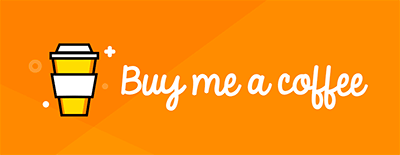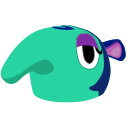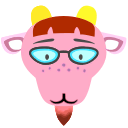- 질문 게시판입니다.
| Date | 18/08/02 23:44:14 |
| Name | pops |
| Subject | 갑자기 크롬 북마크가 사라졌습니다. |
|
제목 그대로 크롬 북마크가 사라졌습니다 로그아웃을 한것도 아니고 뭘 건드린 것도 없는데 ㅠㅠ 북마크 목록이 전부 사라지고 몇년전(?) 상태로 되돌아 갔습니다.;; 이거 왜 그런건가요? 아니 왜 그런지는 둘째치고 복구 어떻게 해야하나요? 평소 즐겨찾기 해두는 성격이라 그 안에 모든게 들어있는데 말이죠 ㅠㅠㅠㅠㅠㅠ (백업은 해두지 않았습니다. ㅠㅠ 제가 왜그랬을까요ㅠㅠ) 0
이 게시판에 등록된 pops님의 최근 게시물 |
|